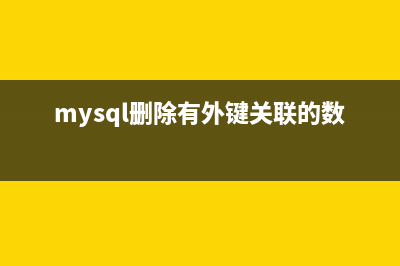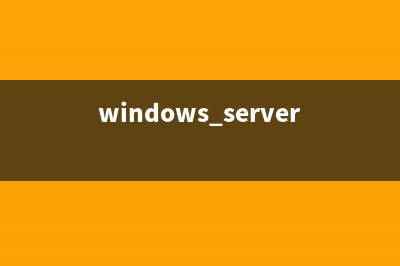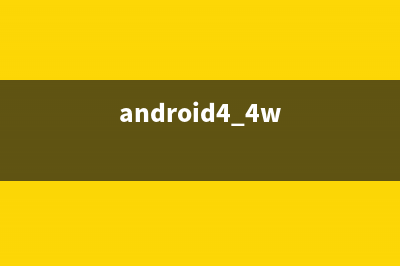位置: 编程技术 - 正文
Ubuntu Server的一些简单安全设置简介(ubuntu server教程)
编辑:rootadmin推荐整理分享Ubuntu Server的一些简单安全设置简介(ubuntu server教程),希望有所帮助,仅作参考,欢迎阅读内容。
文章相关热门搜索词:ubuntu server怎么样,ubuntu server20,ubuntu server desktop,ubuntu server gui,ubuntu server gui,ubuntu 20.04 server,ubuntu-server,ubuntu server gui,内容如对您有帮助,希望把文章链接给更多的朋友!
一、用户概述 默认状况下,ubuntu server的root用户是不启用的,一般用户通过在命令前加前缀”sudo”,来暂时获得管理员权限。随后会提示输入password,此password与一般用户的密码一样。也可以通过 sudo –i来将一般用户提升为超级用户。 启用root帐号仅需运行sudo passwd root,然后根据提示输入密码即可激活root.如果要关闭root用户,仅需运行 sudo passwd –l root即可。 Root帐号的密码和普通用户使用sudo的密码没有任何联系。root帐号和普通帐号的sudo不同之处在于,使用root帐号登陆后权限始终为管理员权限,而普通帐号的sudo,仅在执行某一命令时是管理员权限,当执行完命令后又会自动降为普通用户权限。 二、用户密码的设置与恢复 使用命令 sudo passwd user-name,然后根据提示输入sudo密码,如果验证通过,则会提示为user-name输入新密码。此命令同样可以为root设置和恢复密码。 三、GRUB的安全性 GRUB用于引导系统及进行系统恢复。可以通过对其进行添加操作密码的方式,来增加其安全性。主要是对”/boot/grub/menu.lst”进行修改。示例如下: 没有修改前: 复制代码代码如下: default 0 </p><p>timeout </p><p>title Ubuntu,kernel 2.6.--server-LAMP </p><p>root (hd0,2) </p><p>kernel /boot/vmlinuz-2.6.-server root=/dev/hda3 ro quiet splash </p><p>initrd /boot/initrd.img-2.6.-server </p><p>savedefault </p><p>boot 修改后: 复制代码代码如下: default 0 </p><p>timeout </p><p>password= </p><p>title Ubuntu,kernel 2.6.--server-LAMP </p><p>lock </p><p>root (hd0,2) </p><p>kernel /boot/vmlinuz-2.6.-server root=/dev/hda3 ro quiet splash </p><p>initrd /boot/initrd.img-2.6.-server </p><p>savedefault </p><p>boot 然后reboot系统,待出现GRUB画面时,将光标移到该选项处,按下‘p’,输入密码即可。通过这种方式,可以有效地防止通过recovery mode进行恶意破坏,如修改root密码等。 由于以上方式的密码是以明文的形式出现在menu.lst中,也具有危险性,因此可采取对其加密的方式。具体如下: sudo grub-md5-crytp ,然后根据提示输入两遍 (请更改为任意字符),之后出现个字符,记录下该字符串。将password= 修改为password --md5 位字符串,reboot系统即可。 四、使用救援光碟恢复系统 当忘掉GRUB密码或因某种原因GRUB无法启动,此时即可使用救援光碟。将光碟放入CDROM,reboot系统,待出现启动条目时,移动光标至”Resuce broken system”.随后会自动监测系统硬件,如语言种类、网路接口、硬盘等。最后将出现命令行选项: 复制代码代码如下: Execute a Shell in /dev/discs/disc0/part1 </p><p>Execute a Shell in the installer environment </p><p>Reinstall GRUB boot loader </p><p>Choose a different root file system </p><p>Reboot the system 选择第一项,随后进入bash shell。 注意:/dev/discs/disc0/part1 中的part1表示欲恢复的系统安装的分区,应根据实际情况选择。 五、Summary 处于安全考虑: 1 root帐户应该disable; 2 GRUB应设置MD5密码; 3 应设置BIOS,使禁止从CD-ROM启动系统。

六、确保SSH的安全性
SSH对于远程管理一台服务器来说是一个好方法。然而,SSH仍然存在着诸多问题。服务器和客户端的通信是安全的,不过这并不意味着涉及到的主机也是安全的。向外部世界打开一个SSH服务也就意味着允许强力攻击。我们可以采取一些极为简单的方法来真正地强化经由SSH的远程访问,特别是我们不能将这种服务与源端口的一个有限数量相联系时。先说一件重要的事情,sshd_config。在Ubuntu中,这通常在/etc/ssh中可以找到,它可以用于配置大量的特性。最简单的往往是最好的。限制可以通过SSH登录的用户是一个首要的原则。这可以用如下两种方法完成:根据用户或者根据组。AllowGroups允许一个组的任何经鉴定的用户通过SSH访问服务器。不过,一个更加精细的方法是使用AllowUsers选项。另一个简单的方法是将监听端口从号端口移到某个其它的随机指定的端口。这就减少了显示SSHD运行状态扫描的可能性。我们还可以禁用对根的访问,并禁用口令验证而只使用密钥验证。下一步就是使用一个称为Denyhosts的小工具,大家可以从 apt-get updatesudo apt-get install denyhostsDenyHosts意在由Linux系统管理员运行,以帮助其挫败对SSH服务器的攻击(也称为基于字典的攻击或强力攻击)的企图。DenyHosts充当着一个对SSH和其它服务的动态阻击器,它依靠/etc/hosts.deny和 hosts.allow进行工作,并能够以动态方式构建重复地与我们的服务器连接的主机列表。默认情况下,这项服务会阻止来自那些不断地试图与我们的主机连接并实施访问的IP地址源。Denyhosts的处理在/etc/denyhosts.conf中进行配置。我们还可以通过Iptables行连接速率的限制,而且我们还应该在服务器上部署防火墙。一旦这些布置停当,我们就会确信自己在一台面向公众的主机上拥有了一个更加安全的SSH。
Ubuntu .安装之后需要做什么 本文向大家介绍一些我在Ubuntu.安装之后所做的几项配置。1.了解新功能特性Ubuntu.WilyWerewolf虽然不是一个颠覆性的功能更新版本,但还是带来了不
如何制作Ubuntu安装U盘 三种制作Ubuntu安装U盘方式 很多朋友都知道Ubuntu是一个非常不错的Linux发行版,要在官网下载到Ubuntu也非常简单。但下载好ISO之后我们要怎么来安装呢?当然,早年前我们都是通过
安装Ubuntu .和配置KVM的详细步骤 KVM(KernelBasedVirtualMachine)是一个免费的虚拟化工具,它与VMware、Hyper-V类似,也可以让我们在主机操作系统中创建虚拟机。KVM在开源界已经被非常广泛地使
标签: ubuntu server教程
本文链接地址:https://www.jiuchutong.com/biancheng/352761.html 转载请保留说明!上一篇:在Ubuntu上安装服务器控制面板Froxlor的教程(ubuntu 安装zsh)